Konversi EXEC menjadi MP4
Cara mengonversi file exec ke mp4 menggunakan perangkat lunak perekaman layar seperti OBS Studio, Camtasia, dan ScreenFlow.
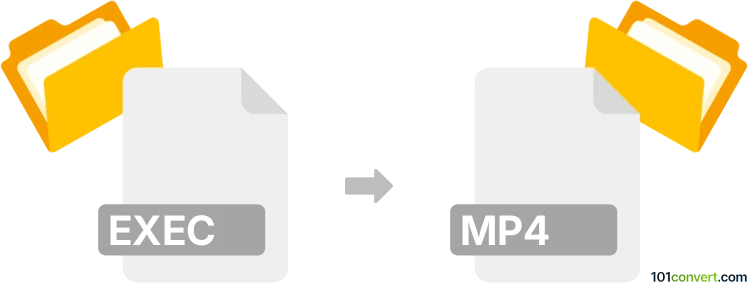
Bagaimana mengkonversi exec ke mp4 berkas
- Video
- Belum ada peringkat.
Sederhananya, tidak mungkin mengonversi EXEC ke MP4 secara langsung.
Jadi, tidak ada yang disebut pengonversi exec ke mp4 atau pengonversi online gratis. exec ke .mp4 converter dapat ditemukan.
101convert.com assistant bot
3bln
Memahami Format File exec dan mp4
Format file exec biasanya dikaitkan dengan file eksekusi, yang digunakan untuk menjalankan program pada berbagai sistem operasi. File ini berisi kode biner yang dieksekusi langsung oleh CPU komputer. Di sisi lain, format file mp4 adalah format kontainer multimedia yang umum digunakan untuk menyimpan video dan audio stream. Format ini didukung secara luas di berbagai platform dan perangkat, menjadikannya pilihan populer untuk pemutaran video.
Mengapa mengonversi exec ke mp4?
Mengonversi file exec ke file mp4 bukanlah proses konversi yang lazim, karena kedua jenis file ini memiliki tujuan yang sangat berbeda. Namun, jika Anda memiliki rekaman layar atau video demonstrasi dari program eksekusi yang ingin Anda bagikan atau arsipkan, Anda mungkin ingin mengonversi rekaman tersebut ke dalam format mp4 untuk distribusi dan pemutaran yang lebih mudah.
Perangkat lunak terbaik untuk konversi exec ke mp4
Karena konversi langsung dari exec ke mp4 tidak memungkinkan, Anda perlu menggunakan perangkat lunak perekaman layar untuk menangkap eksekusi program dan menyimpannya sebagai file mp4. Berikut adalah beberapa alat yang direkomendasikan:
- OBS Studio: Perangkat lunak gratis dan open-source untuk perekaman video dan streaming langsung. Anda dapat menggunakannya untuk merekam layar Anda saat menjalankan file eksekusi dan menyimpan hasilnya sebagai file mp4. Arahkan ke File → Settings → Output untuk mengatur format rekaman ke MP4.
- Camtasia: Perangkat lunak perekaman layar dan pengeditan video yang kuat. Ini memungkinkan Anda untuk merekam layar Anda dan mengekspor rekaman sebagai file mp4. Gunakan File → Export → Local File dan pilih format MP4.
- ScreenFlow (untuk pengguna Mac): Alat perekaman layar dan pengeditan video yang ramah pengguna. Rekam layar Anda dan ekspor video dalam format mp4 dengan memilih File → Export dan memilih MP4.
Langkah-langkah untuk mengonversi exec ke mp4 menggunakan OBS Studio
- Unduh dan instal OBS Studio dari situs web resmi.
- Buka OBS Studio dan buat adegan baru dengan mengklik tombol + di bawah kotak "Scenes".
- Tambahkan sumber baru dengan mengklik tombol + di bawah kotak "Sources" dan pilih "Display Capture" untuk merekam layar Anda.
- Konfigurasikan pengaturan output dengan pergi ke File → Settings → Output dan atur format rekaman ke MP4.
- Mulai rekaman dengan mengklik tombol "Start Recording".
- Jalankan file eksekusi Anda untuk menangkap konten yang diinginkan.
- Hentikan rekaman setelah Anda menangkap footage yang diperlukan.
- Video yang Anda rekam akan disimpan di lokasi yang telah ditentukan sebagai file MP4.
Catatan: Catatan konversi exec ke mp4 ini tidak lengkap, harus diverifikasi, dan mungkin mengandung ketidakakuratan. Silakan pilih di bawah ini apakah Anda merasa informasi ini bermanfaat atau tidak.
Perangkat lunak dan tautan yang disarankan: exec ke mp4 converters
Jelajahi berdasarkan kategori
- Akuntansi dan pajak (127)
- Audio (870)
- Audio ke teks (42)
- Basis Data (253)
- Bordir grafis (299)
- CAD (494)
- Desain web (17)
- Dokumen (1679)
- Ebook (234)
- File teks (73)
- File terkompresi (343)
- Font (44)
- Gambar disk (266)
- Grafis (1475)
- Internet (117)
- Komposisi musik (211)
- Kontak dan buku alamat (132)
- Lainnya (4292)
- Modeling 3D (780)
- Navigasi GPS (100)
- Pemrograman (56)
- Permainan komputer (58)
- Peta pikiran dan diagram alir (80)
- Platform seluler (450)
- Subjudul video (70)
- Video (1446)
- Virtualisasi (58)